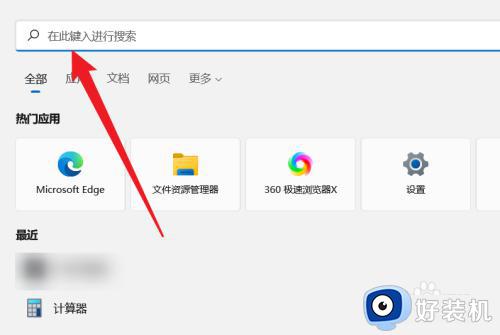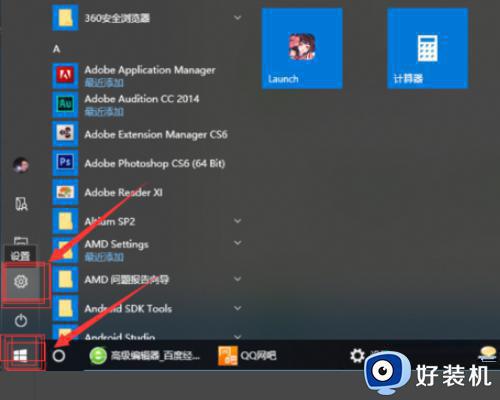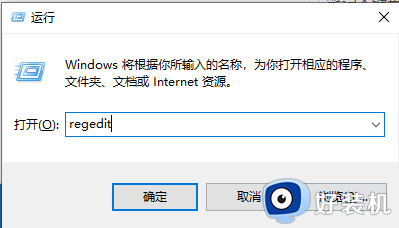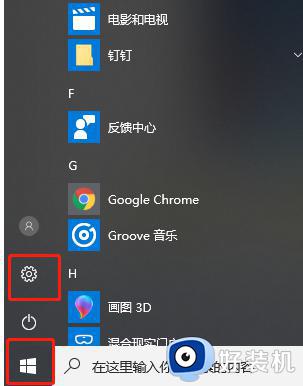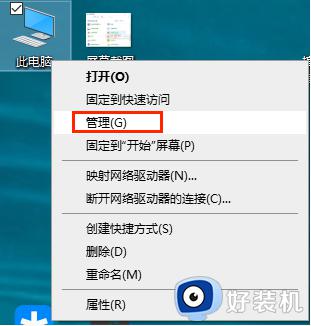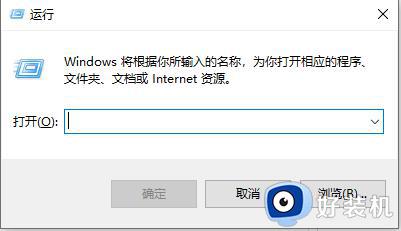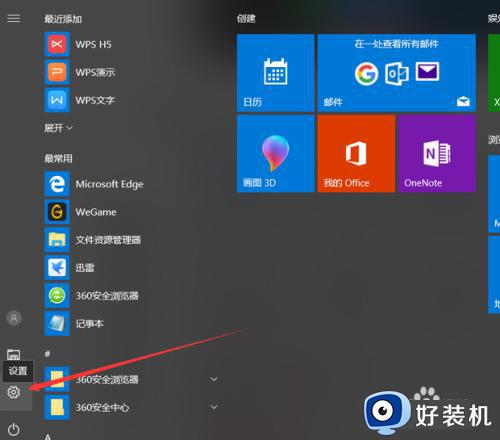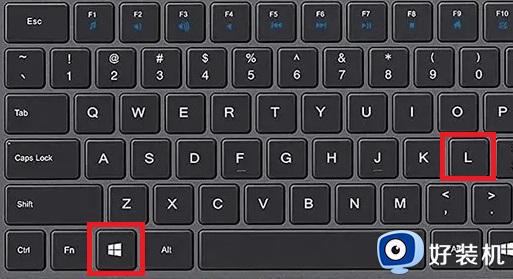win10win键被锁怎么解锁 win10系统win键被锁定如何解除
对于熟悉win10系统的用户来说,经常也需要用到win组合键来实现某些功能的操作,同时也能够通过win键来快速打开win10系统开始菜单界面,不过有些用户却遇到了win键被锁定的问题,对此win10win键被锁怎么解锁呢?其实方法很简单,今天小编就来教大家win10系统win键被锁定如何解除,以供大家参考。
推荐下载:win10纯净版64位镜像
具体方法:
方法一:
1、首先,找到桌面左下角开始图标,右键单击弹出选项,选择“运行”打开;
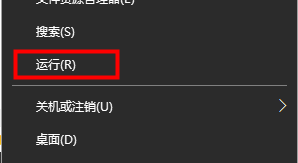
2、在输入框中输入命令“gpedit.msc”,按下回车键打开编辑组策略;
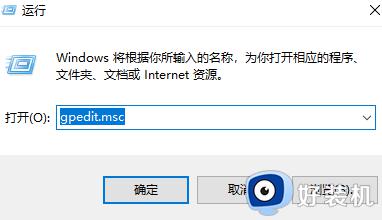
3、或者找到左下角搜索图标,输入搜索“编辑组策略”打开;
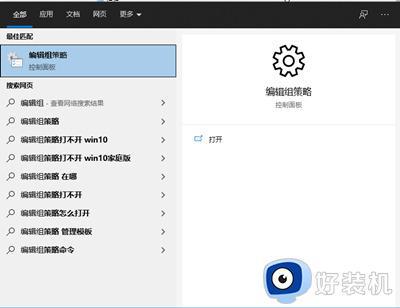
4、左侧依次找到“用户配置”→“管理模板”→“windows组件”的位置,单击下拉符号展开列表,找到“文件资源管理器”;
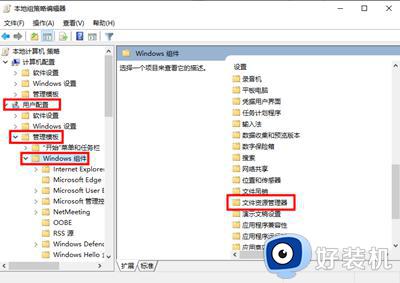
5、单击打开,再从右侧选项中找到“关闭windows键热键”选项;
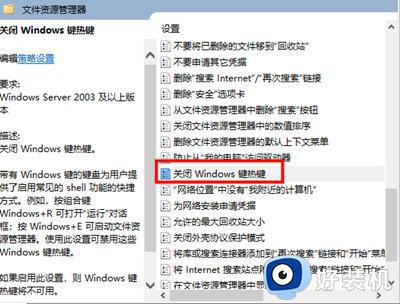
6、双击打开,切换左上角选项为“已启用(E)”,单击“确定”即可修复;
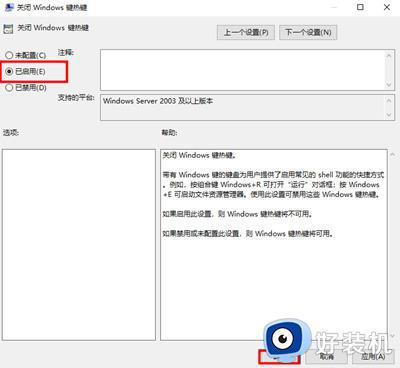
方法二:
1、若是发现整个键盘都不能使用了,可以按照上述同样的方法打开“运行”窗口;
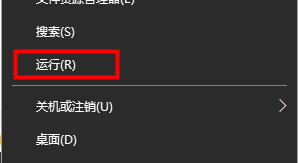
2、在输入框中输入命令“osk”,这里可以进行粘贴复制输入;
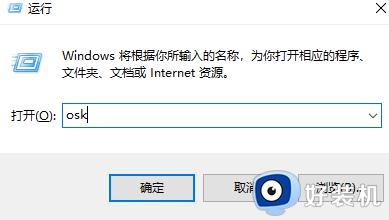
3、打开win10屏幕键盘,然后找到笔记本键盘上的“NumLock键”,按下即可解锁;
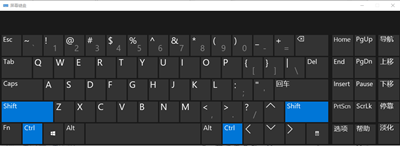
4、若还不行,则需要对注册表编辑器进行修改,打开运行窗口,粘贴输入命令“regedit”回车进入;
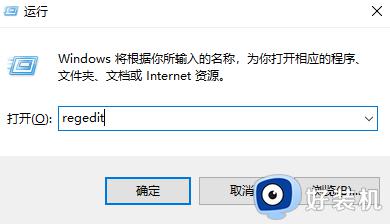
5、左侧依次找到“HKEY_USERS/.DEFAULT/Control Panel/Keyboard“的位置;
6、右侧找到“InitialKeyboardIndicators”的值,双击打开,修改数值数据为“2”即可;
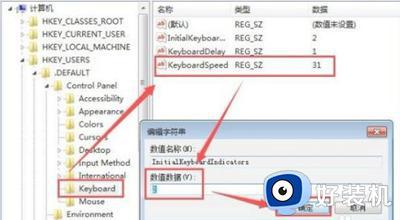
上述就是小编带来的win10系统win键被锁定如何解除全部步骤了,还有不清楚的用户就可以参考一下小编的步骤进行操作,希望本文能够对大家有所帮助。